Как установить Плей Маркет на Андроид
Рынок мобильных игр и приложений разделился на две составляющие: продукция Apple со своим внутренним сервисом покупок и Google Play – подобный сервис для устройств на Android. Все старые платформы, типа Java, Symbian давно уже вышли из обихода пользователей, поэтому все чаще вопросов в интернете появляется об iOS или Android. Собственно, очень часто пользователи интересуются, как установить Плей Маркет на свой Андроид и что для этого нужно?
Сервис Google Play – это огромная площадка, где каждый обладатель смартфона на базе Android может загружать не только игры и программы, но и просматривать фильмы, музыку, покупать различные дополнения и многое другое. Но, что самое интересное – Google Play по умолчанию всегда устанавливается практически во всех смартфонах, поэтому его установка не требуется! О том, как зарегистрироваться в Плей Маркете мы писали в этом обзоре.
Как показывает практика, не все смартфоны предоставляются с установленным маркетом, отсюда и возникают вопросы по ручной инсталляции подобной программы на свой телефон.
Отсутствие маркета может быть аргументировано так:
- Пользователь удалил системное приложение с правами root
- Пользователь приобрел китайскую копию телефона
- Пользователь решил использовать взломанную версию Google Play
Содержание
- Как можно установить Play Маркет на Андроид в разных случаях
- Случай 1. Если было удалено системное приложение с правами root
- Случай 2. Если была куплена китайская копия смартфона
- Случай 3. Если предпочитаете работать в пиратской версии Google Play
Выше мы описали три самые распространенные причины, из-за которых на вашем устройстве может отсутствовать данное приложение. Теперь для каждой из них детально рассмотрим процесс установки.
Случай 1. Если было удалено системное приложение с правами root
Иногда владельцы смартфонов используют специализированные программы для удаления сервисных приложений, чтобы очистить память телефона, удалить ненужные процессы, ну, или просто изучить возможности ОС Андроид.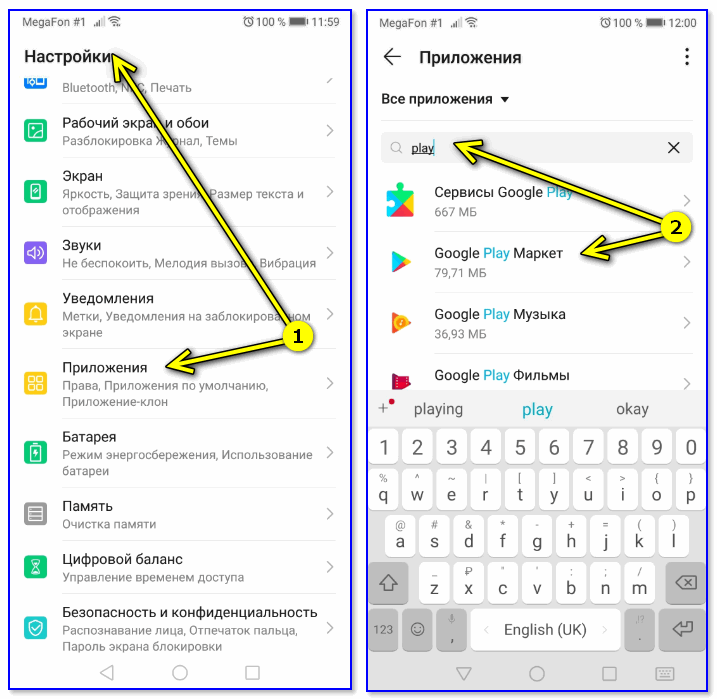
Чтобы исправить данную проблему, можно воспользоваться такими способами.
- Вы можете загрузить apk файл приложения Google Play и скинуть его на свой аппарат, а потом инсталлировать через любой файловый менеджер.
- Если же вы не доверяете сторонним сайтам, то зайдите с помощью root-прав в любой другой телефон с установленным маркетом и отправьте файл формата apk на почту или по Bluetooth на свой мобильный.
Как видите, в конечном итоге все сводится к загрузке и установке приложения извне!
Случай 2. Если была куплена китайская копия смартфона
Допустим, что вы приобрели китайскую копию телефона, например, того же Samsung нового поколения, и, как оказалось, Google Play у вас не установлен. В данном случае никто не может гарантировать вам стабильную работу сервиса и любых других приложений, потому что предустановленная система на данном аппарате немного модифицирована, компоненты не соответствуют оригиналу, да и качеством такое устройство не блещет. В любом случае, вам сначала нужно проверить, работают ли apk файлы на таком устройстве. Через беспроводную связь отправьте приложение или по почте, а потом попробуйте его установить.
В любом случае, вам сначала нужно проверить, работают ли apk файлы на таком устройстве. Через беспроводную связь отправьте приложение или по почте, а потом попробуйте его установить.
Случай 3. Если предпочитаете работать в пиратской версии Google Play
Некоторые пользователи специально удаляют Маркет, чтобы загрузить взломанную версию на свой смартфон. Отличается она тем, что все приложения будут автоматически проверяться по лицензии LVL с положительным исходом. Например, у вас установлена игра Clash of Clans с пиратским контентом, который в Google Play предоставляется только на платной основе. Взломанная версия Google Play автоматически отправляет данные о том, что у вас «якобы» легальный контент на телефоне.
Чтобы установить Маркет на телефон, сначала скачайте приложение с ломанной версией и откройте через любой файловый менеджер файл apk. Помните, что подобные программы нарушают права их создателей, а также могут нанести огромный вред вашему телефону!
Если вам нужно будет заново установить на телефон оригинальную версию Маркета, очистите кэш, удалите старую программу и загрузите чистый файл apk.
Есть еще один способ установки Плей Маркета на телефон, однако он требует больше времени и ранее созданной копии установленных файлов. Для Андроид разработаны сотни программ, позволяющие создавать локальные копии всей системы, отдельных файлов или приложений. Если вы ранее создавали backup, то вам нужно будет просто восстановить его, и Play Маркет будет восстановлен вместе со всеми приложениями и играми.
Какую бы версию вы не использовали, нужно будет использовать специальный аккаунт в Google, чтобы получить доступ к приложениям. Причем, если ранее они были установлены у вас на другом устройстве, можно будет без проблем скопировать их и на новый смартфон, как через сайт, авторизовавшись с компьютера, так и с планшета, телефона.
Как только вы установите Плей Маркет на свой телефон и авторизуетесь под учетной записью, все обновления будут осуществляться автоматически. Настоятельно вам рекомендуем перед инсталляцией проверить apk файл на наличие вредоносного кода и ПО, и загружать файлы только с проверенных ресурсов.
Почему Не Устанавливается Гугл Плей?
Способы устранения ошибки с инсталляцией
Почему не устанавливается Play Market?
Приложения из Плей Маркет могут не скачиваться сразу по нескольким причинам. Во-первых, эта проблема может возникнуть из-за большого количества кэша. Во-вторых, приложения могут не скачиваться из-за проблем с сетью. В-третьих, проблемы со скачиванием могут возникнуть в результате некорректной работы Google-аккаунта.
Почему не работает Google Play?
Во многих случаях помогает обычный перезапуск приложения. Закрыть его можно в списке активных процессов или через раздел настроек «Приложения». Там в поиске нужно найти « Google Play Маркет» и нажать «Остановить» или «Закрыть». Далее запустите сервис заново и проверьте, устранена ли проблема.
Почему я не могу войти в плей маркет?
Есть еще одна служба, которая отвечает за корректность работы Плей Маркета. Зайдите в «Настройки», как обычно выберите пункт «Приложения» и в общем списке найдите «Сервисы Google Play » и кликните по ней. Здесь нажмите вкладки «Очистить кэш», «Удалить данные» и проверьте работоспособность сервиса.
Что делать если на телефоне нет сервисов Гугл Плей?
Как устранить неполадки с сервисами Google Play
- На устройстве Android откройте «Настройки».
- Выберите Приложения и уведомления Показать все приложения.
- Прокрутите список вниз и выберите Сервисы Google Play.
- Найдите и выберите пункт О приложении.
- Нажмите Обновить или Установить.
Почему не могу скачать с плей маркета пишет ожидание скачивания?
Зайдите в Настройки — Приложения и уведомления — Показать все приложения (или просто «Приложения»). После этого снова включите приложение, запустите Play Маркет (без Интернета), в настройках отключите автообновление приложений, подключитесь к Интернету и снова попробуйте скачать нужное вам приложение.
После этого снова включите приложение, запустите Play Маркет (без Интернета), в настройках отключите автообновление приложений, подключитесь к Интернету и снова попробуйте скачать нужное вам приложение.
Что делать если удалил Google Play?
Удалите свою учетную запись Google и восстановите ее снова Иногда не работающий магазин приложений Play Market можно восстановить просто удалив свой аккаунт Google, а потом снова его добавив. Шаг 3 После чего перезагрузите Android устройство и заново добавьте учётную запись Google.
Как запустить сервис Google Play?
Как настроить доступ к Google Play
- Войдите в консоль администратора Google.
- На главной странице консоли администратора выберите Приложения
- Нажмите Google Play.
- Нажмите Статус сервиса.
- Чтобы включить или отключить сервис для всех в организации, нажмите Включено для всех или Отключено для всех, а затем – Сохранить.
Как зайти в аккаунт Google Play Market?
Как открыть приложение Google Play
- Откройте раздел «Приложения» на устройстве.

- Выберите Google Play.
- Откроется приложение, в котором вы сможете искать, выбирать и скачивать контент.
Как переустановить Google Play Market?
Как переустановить или включить приложение
- Откройте приложение Google Play. на телефоне или планшете Android.
- В правом верхнем углу экрана нажмите на значок профиля.
- Выберите Управление приложениями и устройством Управление.
- Найдите нужные приложения.
- Нажмите Установить или Включить.
Какие телефоны поддерживают Google Play?
С момента последнего обновления перечень устройств, поддерживающися Сервисами Google Play для AR пополнился следующими смартфонами:
- LG G8X ThinQ.
- LG Q70.
- OPPO F11 Pro.
- OPPO K5.
- OPPO Reno 2.
- OPPO Reno 2 Z.
- Realme X2.
- Realme X2 Pro.
Как скачать Сервисы Google Play на Хуавей?
Вам нужно зайти в фирменный магазин AppGallery и найти там Gspace, установить.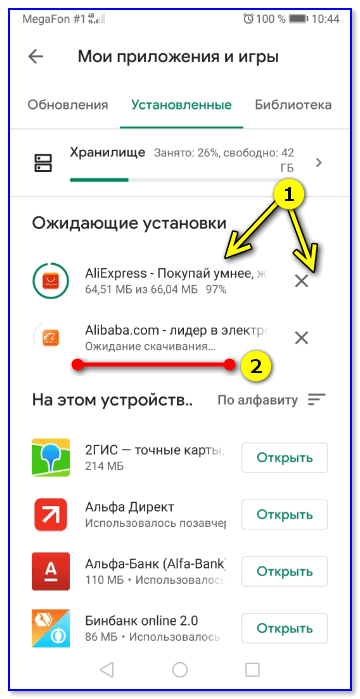 После установки вы попадаете в «пространство» Google, где вам предложат установить некоторые популярные программы. По клику на любой ярлык приложение будет отправлять вас в Play Market, с которым вы сможете взаимодействовать как обычно.
После установки вы попадаете в «пространство» Google, где вам предложат установить некоторые популярные программы. По клику на любой ярлык приложение будет отправлять вас в Play Market, с которым вы сможете взаимодействовать как обычно.
Можно ли обойтись без сервисов Гугл Плей?
- Карты Google.
- Gmail.
- Местоположение.
- Hangouts.
- Google Музыка.
- Google Фильмы.
- Google Книги и так далее.
для Android не установлено? Вот Real Fix
от Jenefey Aaron Обновлено 02 декабря 2022 г. / Обновление для Fix Android
Проблема с установкой приложения/APK в Android Pie. После того, как мой S9 получил обновление Pie, приложения и отдельные файлы apk больше не могут правильно устанавливаться.
Даже если вы используете Samsung App Store для обновления приложений, они зависнут во время установки. Я сделал сброс до заводских настроек, и теперь сам Samsung Store зависает при установке».
Если вы столкнулись с проблемой неустановленного приложения Android после последнего обновления Android на вашем устройстве, вы не одиноки. Есть несколько пользователей, которые жалуются, что они не могут установить приложения или APK на свои устройства после установки официального обновления Android на ваше устройство. Хотя большинство обновлений предназначены для устранения существующих проблем на вашем устройстве, некоторые обновления иногда становятся причиной проблем.
Несмотря на это, если ваше приложение не установило Android Pie и вы хотите избавиться от него как можно скорее, следующее руководство должно вам помочь. В нем объясняется несколько способов, которые помогут вам решить проблему и начать установку приложений на ваше устройство Android. Давайте проверим методы один за другим:
- Часть 1.

- Часть 2. 6 общих советов по исправлению ошибки «Приложение Android не установлено»
- Часть 3. Почему приложение Android не установлено?
Часть 1. Восстановление неустановленного приложения одним щелчком мыши Android 9
Если проблема была вызвана вашей основной системой, ни один из стандартных методов исправления не поможет. Однако вам подойдет специальный метод восстановления Android, который исправляет вашу систему с самого начала.
Войдите в ReiBoot для Android, программный инструмент, который специализируется на исправлении операционных систем Android-устройств. Он может избавиться от ошибки samsung «приложение не установлено» на вашем устройстве и позволит вам нормально начать установку приложений и файлов APK на ваше устройство. Поскольку это программное обеспечение настоятельно рекомендуется многими пользователями, вы можете проверить обзоры, нажав здесь: ReiBoot для Android обзоры
Шаг, чтобы исправить приложение Android, не установленное
Функция восстановления в программном обеспечении исправляет основные файлы вашей системы и позволяет вам избавиться практически от всех проблем, связанных с системой на вашем устройстве. Использовать программное обеспечение легко, и ниже показано, как это сделать.
Использовать программное обеспечение легко, и ниже показано, как это сделать.
Включите отладку по USB на вашем устройстве в меню «Настройки» > «Параметры разработчика». Подключите свое устройство к компьютеру, загрузите и запустите программное обеспечение и нажмите «Восстановить систему Android» в программном обеспечении.
Нажмите кнопку Восстановить сейчас на следующем экране.
Вас попросят ввести данные о вашем Android-устройстве. Заполните данные в необходимых полях и нажмите кнопку Далее. Когда прошивка будет полностью загружена, нажмите кнопку «Восстановить сейчас», чтобы начать восстановление устройства.
Следуйте инструкциям на экране, чтобы начать процедуру ремонта. Затем вы сможете увидеть ход ремонта на своем экране. После того, как ваш телефон будет отремонтирован, вы увидите следующий интерфейс.
Все готово. Теперь ваше устройство Android исправлено, и вы сможете устанавливать на него любые приложения без каких-либо проблем.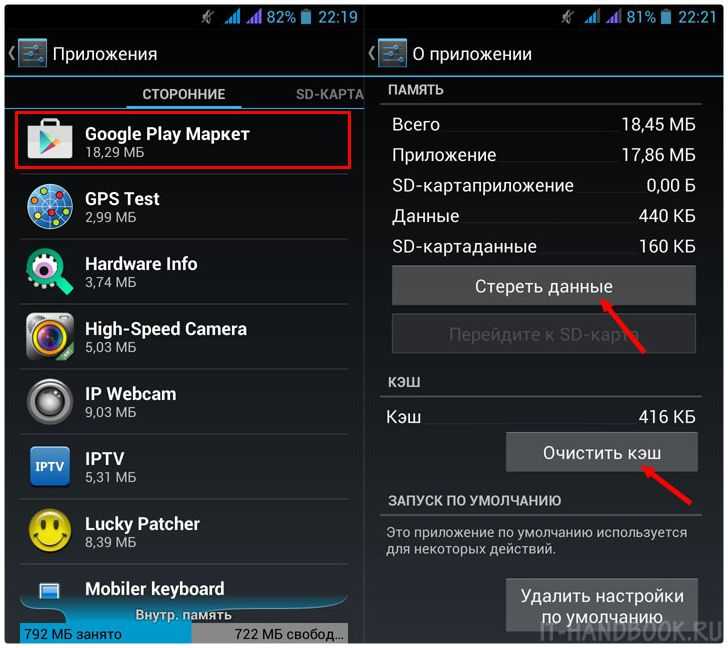 Вот как вы решаете такие проблемы, как приложение Android, установленное, но не отображающееся на вашем устройстве.
Вот как вы решаете такие проблемы, как приложение Android, установленное, но не отображающееся на вашем устройстве.
Вам также может понравиться:
- Исправить ошибку отсутствия команды в Android
- Как загрузить Samsung в режим быстрой загрузки
Часть 2. 6 общих советов по исправлению ошибки
«Приложение Android не установлено»Если вы хотите использовать стандартные методы для устранения проблем с установкой приложений Android, например, Galaxy S7 не может устанавливать приложения на ваше устройство, вот эти методы для вас.
1. Освободите часть памяти на устройстве
Если у вас недостаточно места для новых приложений, которые вы пытаетесь установить, вы можете захотеть освободить место для этих приложений. Это можно сделать, удалив ненужные элементы, включая приложения, файлы, музыку, видео и т. д., с вашего устройства.
После того, как вы избавитесь от ненужных вещей и у вас будет свободное место на вашем устройстве, вы сможете без проблем установить любое приложение.
2. Используйте Google Play Маркет
Если вы пытаетесь установить приложение не из магазина Google Play, вы можете вернуться в магазин и установить оттуда все свои приложения.
Большинство приложений, которые вам нужны, доступны в Play Маркете, и вы можете загружать их из официального Магазина, чтобы избежать каких-либо проблем.
3. Сбросить настройки всех приложений
Сброс настроек приложения также помогает решить проблему на вашем устройстве, и довольно легко очистить приложения по умолчанию на устройстве Android.
Для этого перейдите в «Настройки» > «Приложения» > «Список приложений», нажмите на три точки и нажмите «Сбросить настройки приложения». Это сделает работу за вас.
4. Установка SD-карты
Даже если вы вставили SD-карту в устройство, но не установили ее, вы не сможете использовать доступное место на SD-карте. Установка вашей карты должна решить эту проблему для вас.
Откройте приложение «Настройки» и нажмите «Хранение», а затем «SD-карта».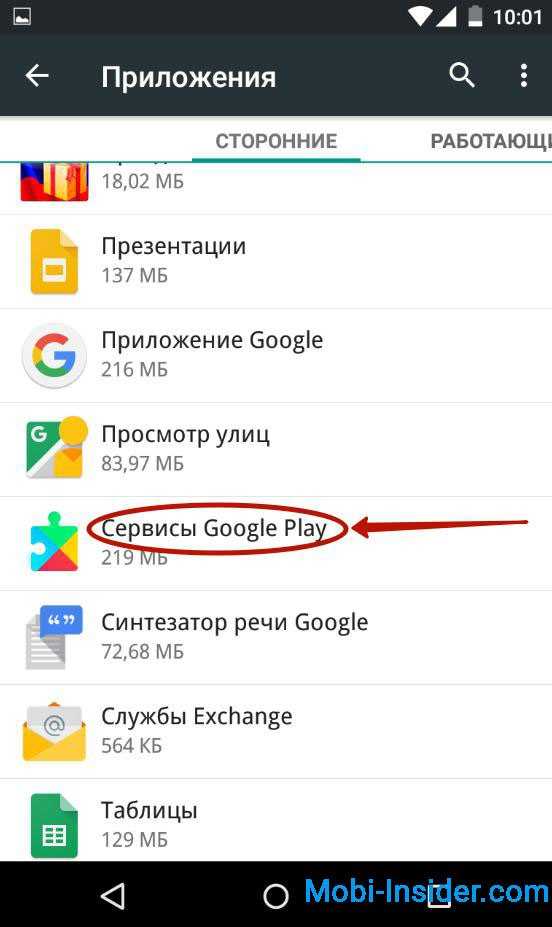 Нажмите «Переформатировать», а затем нажмите «Подключить SD-карту», чтобы смонтировать карту в качестве устройства хранения данных на Android.
Нажмите «Переформатировать», а затем нажмите «Подключить SD-карту», чтобы смонтировать карту в качестве устройства хранения данных на Android.
5. Избегайте установки APK с SD-карты
Если у вас есть файлы APK на SD-карте, вы можете не устанавливать их оттуда и вместо этого получить эти приложения из официального магазина приложений, такого как Samsung App Store или Google Play Store для вашего устройства.
6. Разрешить приложения из неизвестных источников
Чтобы установить приложение APK на свое устройство, на нем должен быть включен параметр «Неизвестные источники». Если он не включен, у вас возникнут проблемы с ручной установкой приложений на ваше устройство.
Вы можете легко включить эту опцию на своем устройстве, выбрав «Настройки» > «Приложения» > «Специальный доступ» > «Установить неизвестные приложения».
Часть 3. Почему приложение Android не установлено?
Если вам интересно, что вызвало проблему на вашем устройстве, ниже приведены возможные причины.
- Недостаточно памяти: если на вашем устройстве недостаточно памяти для размещения нового приложения, которое вы пытаетесь установить, приложение не будет установлено, поскольку оно не может хранить файлы, необходимые для работы на вашем устройстве.
- Безопасность Google: если вы пытаетесь установить приложение, занесенное Google в черный список, оно не будет установлено на вашем устройстве из соображений безопасности
- Поврежденный файл приложения: если вы загрузили приложение в виде файла APK, возможно, загруженный файл APK поврежден. Убедитесь, что вы загружаете его из надежных источников, чтобы избежать повреждения файлов.
- Расположение файла APK: убедитесь, что расположение файла APK на вашем устройстве доступно, иначе у вас возникнут проблемы с установкой приложения на ваше устройство. Если файл скрыт или защищен паролем, вы не сможете установить его на свое устройство.
- SD-карта не подключена к устройству: если приложение находится на вашей SD-карте, убедитесь, что ваша карта подключена и доступна в приложении диспетчера файлов на вашем устройстве.
 Если он не смонтирован, вы не сможете установить с него какие-либо приложения.
Если он не смонтирован, вы не сможете установить с него какие-либо приложения. - Несовместимое приложение. Возможно, устанавливаемое приложение несовместимо с вашим устройством. В этом случае ваше устройство откажется устанавливать приложение.
- Разрешение приложения: если ваше устройство не может предоставить приложению достаточно разрешений, оно не сможет быть установлено на вашем устройстве.
Заключение
С помощью упомянутых выше исправлений вы легко сможете избавиться от проблемы с установкой приложений на своем устройстве, и, надеюсь, у вас никогда не будет возможности сказать «Я не могу устанавливать приложения на свой телефон Android» в будущем. Если ошибка повторится, не забудьте использовать Tenorshare ReiBoot для Android!
Обновлено 2 декабря 2022 г. / Обновление для Fix Android
(Нажмите, чтобы оценить этот пост)
(2 голоса, среднее: 3.0 из 5)
- Главная >>
- Исправить Android >>
- Исправьте приложение, не установленное Android, с легкостью (подробные шаги включены)
Присоединяйтесь к обсуждению и поделитесь своим мнением здесь
Быстрое исправление ошибки «Приложение Android не установлено» — Dr.
 Fone
FoneAlice MJ
21 марта 2023 г. • Подано в: Mobile Repair Solutions • Проверенные решения
Приложение для Android больше не является неизвестным кодом ошибки во время установки приложения, так как многие люди сталкиваются с ним изо дня в день. Сообщение об ошибке «Приложение не установлено» обычно появляется, когда вы пытаетесь загрузить и установить приложение с расширением файла .apk откуда-то, кроме магазина Google Play. Поначалу ошибка очень сбивает с толку, но имеет смысл, когда вы понимаете, что этот неизвестный код ошибки во время установки приложения не является ни проблемой программного обеспечения, ни проблемой оборудования. Это прямой результат того, что вы делаете со своим устройством. Да, вы не ослышались. Ваши ошибочные действия могут привести к ошибке «Приложение Android не установлено».
Если вы хотите узнать больше о причинах этой ошибки и лучших способах ее устранения, читайте дальше, вот все, что вам нужно знать. ошибка
Часть 2: 9 Решения для исправления ошибки «Приложение Android не установлено».
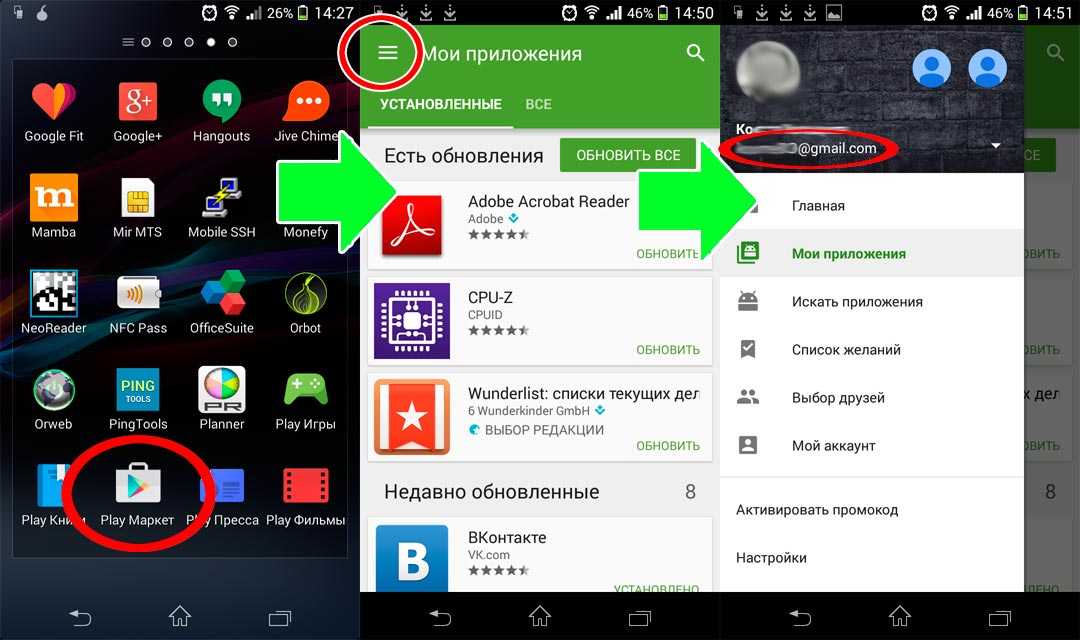
Мы понимаем, что может возникнуть сложная ситуация, когда всплывающее окно с ошибкой «Приложение Android не установлено», но что, если мы скажем, что вы можете избавиться от нее простыми и простыми действиями? Да, вот все, что вам нужно сделать.
№1. Один щелчок, чтобы исправить ошибку «Приложение Android не установлено»
Итак, приложение Android не установлено на вашем телефоне или планшете? Самое ужасное, что эта проблема может возникнуть из-за повреждения системных файлов. В этой ситуации приложения для Android не будут установлены, какие бы меры вы ни предпринимали. Восстановление системы Android — единственное эффективное решение этой проблемы.
Ремонт системы Android раньше требовал высоких технических навыков. Но большинство пользователей мало разбираются в технических вещах. Ну, не волнуйтесь! Dr.Fone — Восстановление системы (Android) позволяет легко восстанавливать Android, то есть выполнять исправление всего одним щелчком мыши.
Dr.
 Fone — Восстановление системы (Android)
Fone — Восстановление системы (Android)Мощный инструмент для исправления ошибки «Приложение Android не установлено» одним щелчком мыши
- Исправьте все системные проблемы Android, такие как приложение Android не установлено, системный пользовательский интерфейс не работает и т. д.
- Один щелчок, чтобы исправить неустановленное приложение Android. Никаких технических навыков не требуется.
- Поддержка всех новых устройств Samsung и т. д.
- Предусмотрены экранные инструкции для предотвращения неправильной работы.
Доступно в: Windows
Начать загрузку
3981454 человек скачали его
Примечание: Ремонт вашей системы Android может привести к удалению существующих данных устройства. Перед началом восстановления Android рекомендуется сделать резервную копию данных Android.
Следующие шаги иллюстрируют, как исправить ошибку «Приложение Android не установлено» одним щелчком мыши:
- Установите Dr.
 Fone на Windows. После этого запустите его и подключите Android к компьютеру.
Fone на Windows. После этого запустите его и подключите Android к компьютеру.
- Выберите опцию «Восстановление Android» и нажмите «Пуск».
- Выберите информацию об устройстве, такую как марка, имя, модель, страна и т. д., в каждом поле и подтвердите ввод кода «000000».
- Следуйте инструкциям на экране, чтобы загрузить Android в режиме загрузки и позволить инструменту загрузить прошивку на ваше устройство.
- После загрузки прошивки инструмент начнет восстанавливать ваш Android, тем самым исправляя ошибку «Приложение Android не установлено».
Скачать бесплатно
безопасно и надежно
#2. Удалите ненужные файлы/приложения
Освободите место на своем устройстве, очистив ненужные данные и удалив лишние мультимедийные и другие файлы. Вы также можете избавиться от тяжелых приложений:
Посетив «Настройки» на вашем устройстве. Затем выберите «Диспетчер приложений» или «Приложения» из списка вариантов перед вами.
Затем выберите «Диспетчер приложений» или «Приложения» из списка вариантов перед вами.
Теперь выберите приложение, которое хотите удалить, и подождите, пока откроется экран информации о приложении, затем нажмите «Удалить», как показано на снимке экрана.
#3. Используйте только Google Play Store
Как вы все знаете, Play Store специально разработан для программного обеспечения Android и содержит только надежные и безопасные приложения. Его часто называют «Android Market», потому что он загружен различными типами приложений, чтобы удовлетворить все ваши потребности, поэтому вам не нужно полагаться на другие сторонние источники для покупки/установки приложений.
#4. Подключите SD-карту
Еще одно средство для устранения ошибки «Приложение Android не установлено» — убедиться, что SD-карта, вставленная в ваше устройство, не является недоступной.
Чтобы проверить то же самое:
Сначала отключите устройство от ПК, а затем перейдите в «Настройки» на Android и выберите «Хранилище» из появившихся вариантов.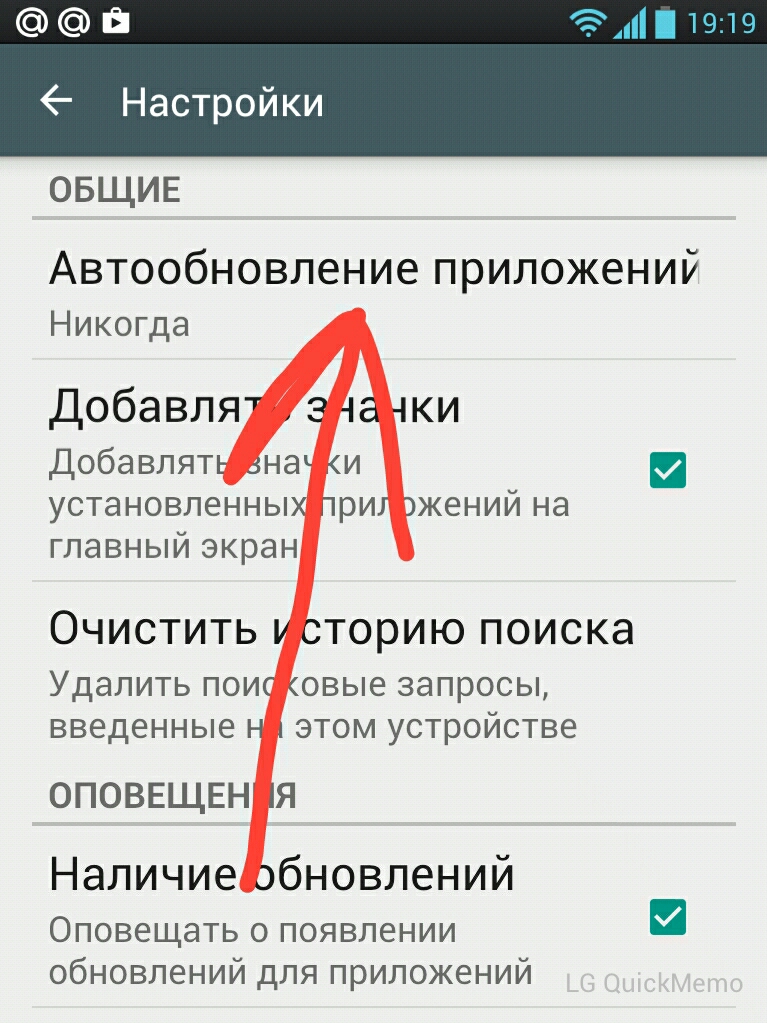 Наконец, нажмите «Подключить SD-карту» на экране «Информация о хранилище».
Наконец, нажмите «Подключить SD-карту» на экране «Информация о хранилище».
Теперь вы можете перезагрузить устройство и попробовать установить приложение, оно должно работать!
#5. Выбирайте местоположение приложения с умом
Рекомендуется не вмешиваться в местоположение приложения и позволить программному обеспечению решить, где оно должно быть размещено. Насколько это возможно, пусть приложения находятся во внутренней памяти вашего устройства.
#6. Форматирование SD-карты
Вероятность того, что ваша SD-карта будет повреждена, очень высока. Вы можете отформатировать его либо на вашем устройстве, либо извне.
Теперь, чтобы очистить SD-карту, просто зайдите в «Настройки», выберите «Хранилище», нажмите «Форматировать SD-карту» и смонтируйте ее еще раз, чтобы использовать ее без проблем.
#7. Разрешения приложения
Вы можете сбросить разрешения приложения для борьбы с ошибкой «Приложение Android не установлено», посетив «Настройки» и выбрав «Приложения».

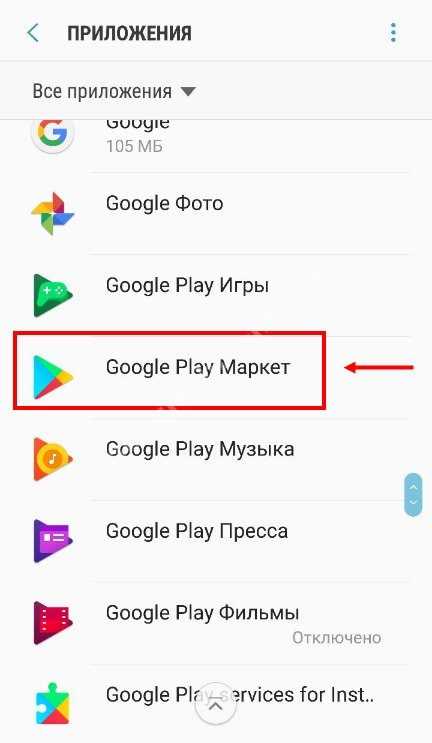 Даже если вы используете Samsung App Store для обновления приложений, они зависнут во время установки. Я сделал сброс до заводских настроек, и теперь сам Samsung Store зависает при установке».
Даже если вы используете Samsung App Store для обновления приложений, они зависнут во время установки. Я сделал сброс до заводских настроек, и теперь сам Samsung Store зависает при установке».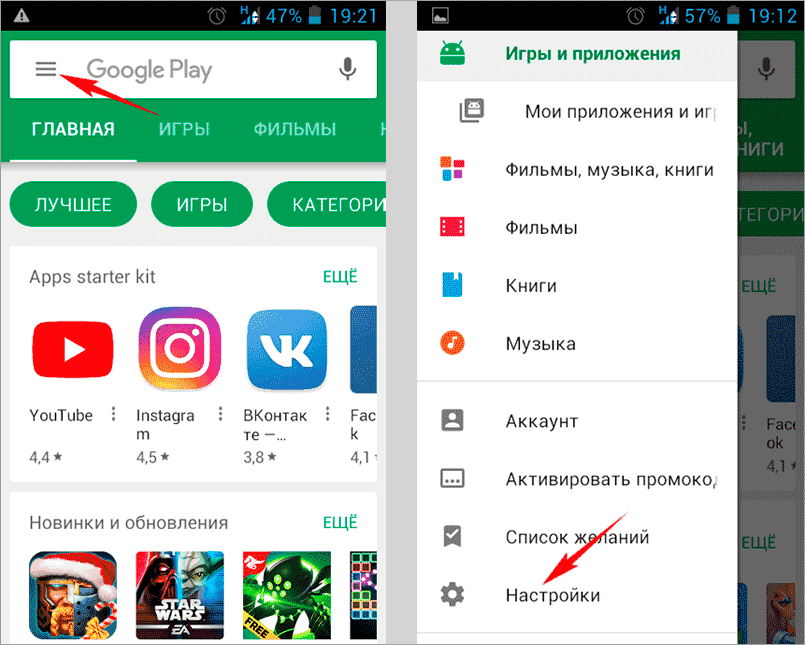
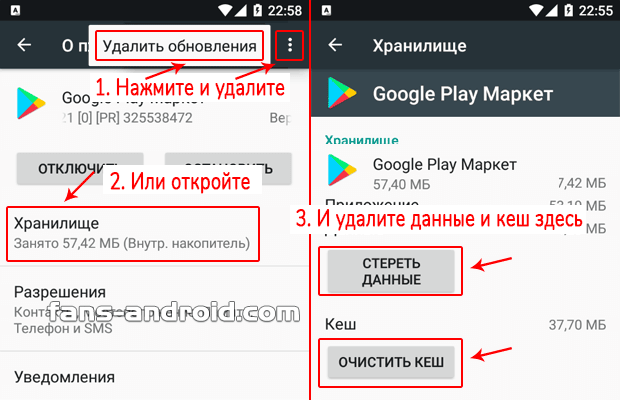 Если он не смонтирован, вы не сможете установить с него какие-либо приложения.
Если он не смонтирован, вы не сможете установить с него какие-либо приложения.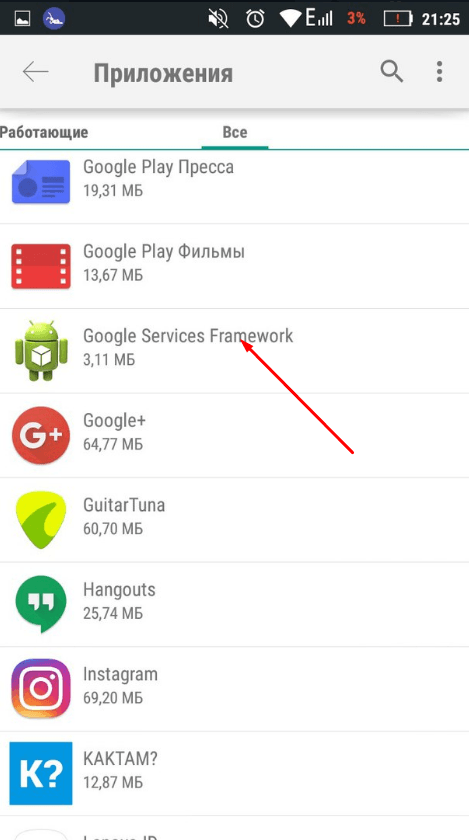 Fone на Windows. После этого запустите его и подключите Android к компьютеру.
Fone на Windows. После этого запустите его и подключите Android к компьютеру.
Ваш комментарий будет первым